మేము తరచుగా మా Apple పరికరాలలో వాల్యూమ్ను రోజుకు చాలాసార్లు మారుస్తాము. అయితే, మీరు వాల్యూమ్ను క్లాసిక్ పద్ధతిలో మార్చినట్లయితే, ముగింపులో ధ్వని ఎంత బిగ్గరగా లేదా మృదువుగా ఉంటుందో మీరు అక్షరాలా కంటితో అంచనా వేయవచ్చు - అంటే, మీరు కొన్ని మీడియాను ప్లే చేయకపోతే. అయితే శుభవార్త ఏమిటంటే, ఈ సందర్భాలలో MacOSలో ఒక ప్రత్యేక ఫంక్షన్ ఉంది, ఇది మీరు ఇప్పుడే సెట్ చేసిన వాల్యూమ్లో ధ్వనిని ప్లే చేసే ఒక రకమైన ప్రతిస్పందనను ప్లే చేయడానికి మిమ్మల్ని అనుమతిస్తుంది. ఈ విధంగా, మీరు ప్లేబ్యాక్ ప్రారంభించే ముందు వాల్యూమ్ను త్వరగా సర్దుబాటు చేయగలుగుతారు. ఈ ఫీచర్ని ఎలా యాక్టివేట్ చేయాలి?
అది కావచ్చు మీకు ఆసక్తి
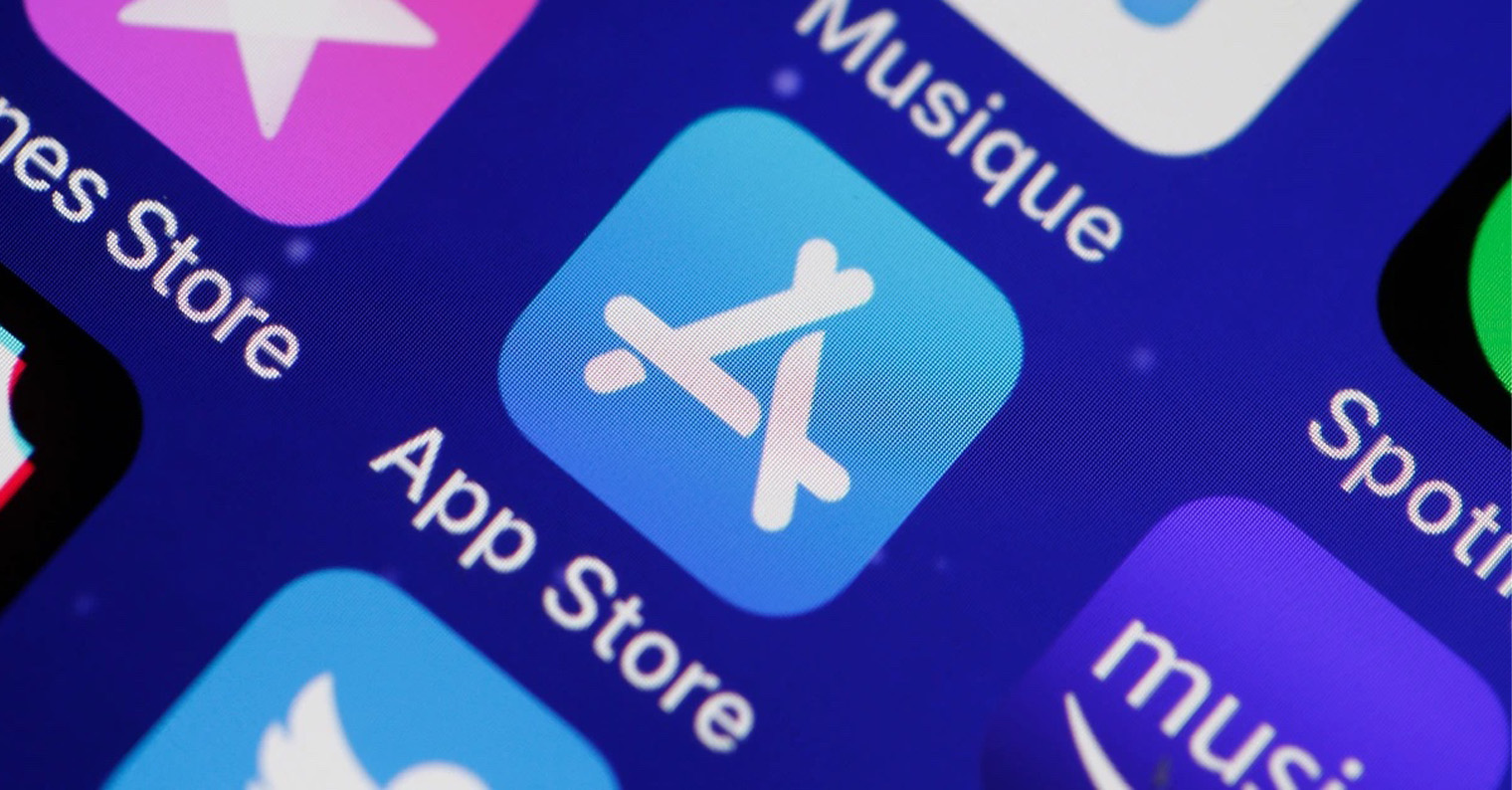
Macలో వాల్యూమ్ని సర్దుబాటు చేస్తున్నప్పుడు ఆడియో ప్లే చేయడానికి ఎలా సెట్ చేయాలి
మీరు మీ MacOS పరికరంలో ఫంక్షన్ని యాక్టివేట్ చేయాలనుకుంటే, మీరు వాల్యూమ్ను మార్చినప్పుడు, మీరు ఇప్పుడే సెట్ చేసిన వాల్యూమ్లో సౌండ్ను ప్లే చేస్తుంది, ఈ క్రింది విధంగా కొనసాగండి:
- మొదట, మీరు ఎగువ ఎడమ మూలలో నొక్కాలి చిహ్నం .
- మీరు అలా చేసిన తర్వాత, కనిపించే మెను నుండి ఒక ఎంపికను ఎంచుకోండి సిస్టమ్ ప్రాధాన్యతలు...
- ఇది కొత్త విండోను తెరుస్తుంది, దీనిలో మీరు ప్రాధాన్యతలను మార్చడానికి అన్ని ఎంపికలను కనుగొనవచ్చు.
- ఈ విండోలో, పేరు పెట్టబడిన విభాగాన్ని గుర్తించి, దానిపై క్లిక్ చేయండి సౌండ్
- ఇప్పుడు టాప్ మెనూలోని ట్యాబ్కు మారండి ధ్వని ప్రభావాలు.
- ఇక్కడ మీరు కేవలం క్రిందికి వెళ్లాలి టిక్ చేసింది అవకాశం వాల్యూమ్ మారినప్పుడు ప్రతిస్పందనను ప్లే చేయండి.
మీరు ప్రతిదీ సరిగ్గా చేస్తే, ఇప్పుడు మీరు వాల్యూమ్ను మార్చినప్పుడల్లా, మీరు సెట్ చేసిన వాల్యూమ్లో చిన్న టోన్ ప్లే చేయబడుతుంది. మీరు కొన్ని మీడియాను ప్లే చేయడానికి ముందు వాల్యూమ్ను సర్దుబాటు చేయాలనుకుంటే ఈ ఫంక్షన్ ఉపయోగపడుతుంది. మీరు ప్రతిస్పందన లేకుండా క్లాసికల్గా వాల్యూమ్ను మార్చినట్లయితే, ధ్వని ఎంత బిగ్గరగా ఉంటుందో మీరు ఖచ్చితంగా గుర్తించలేరు మరియు మీరు స్థాయిని ఎక్కువ లేదా తక్కువ అంచనా వేయవచ్చు.
మీరు వాల్యూమ్ బటన్లను నొక్కినప్పుడు Shiftని పట్టుకోవడం ద్వారా Macలో వాల్యూమ్ను మార్చినప్పుడు మీరు ఆడియో ప్రతిస్పందనను కూడా పొందవచ్చు.
 యాపిల్తో ప్రపంచాన్ని చుట్టేస్తోంది
యాపిల్తో ప్రపంచాన్ని చుట్టేస్తోంది 
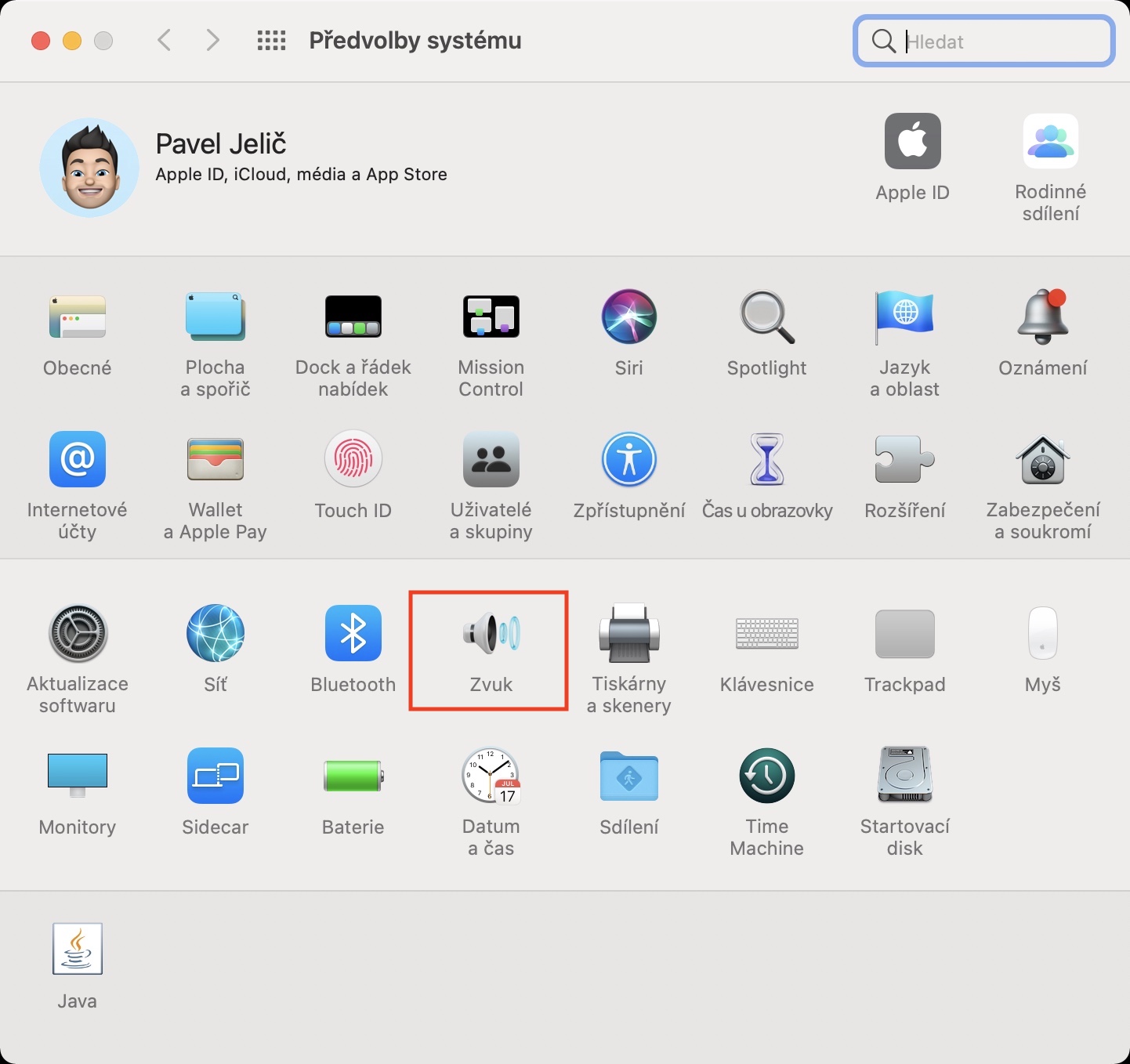
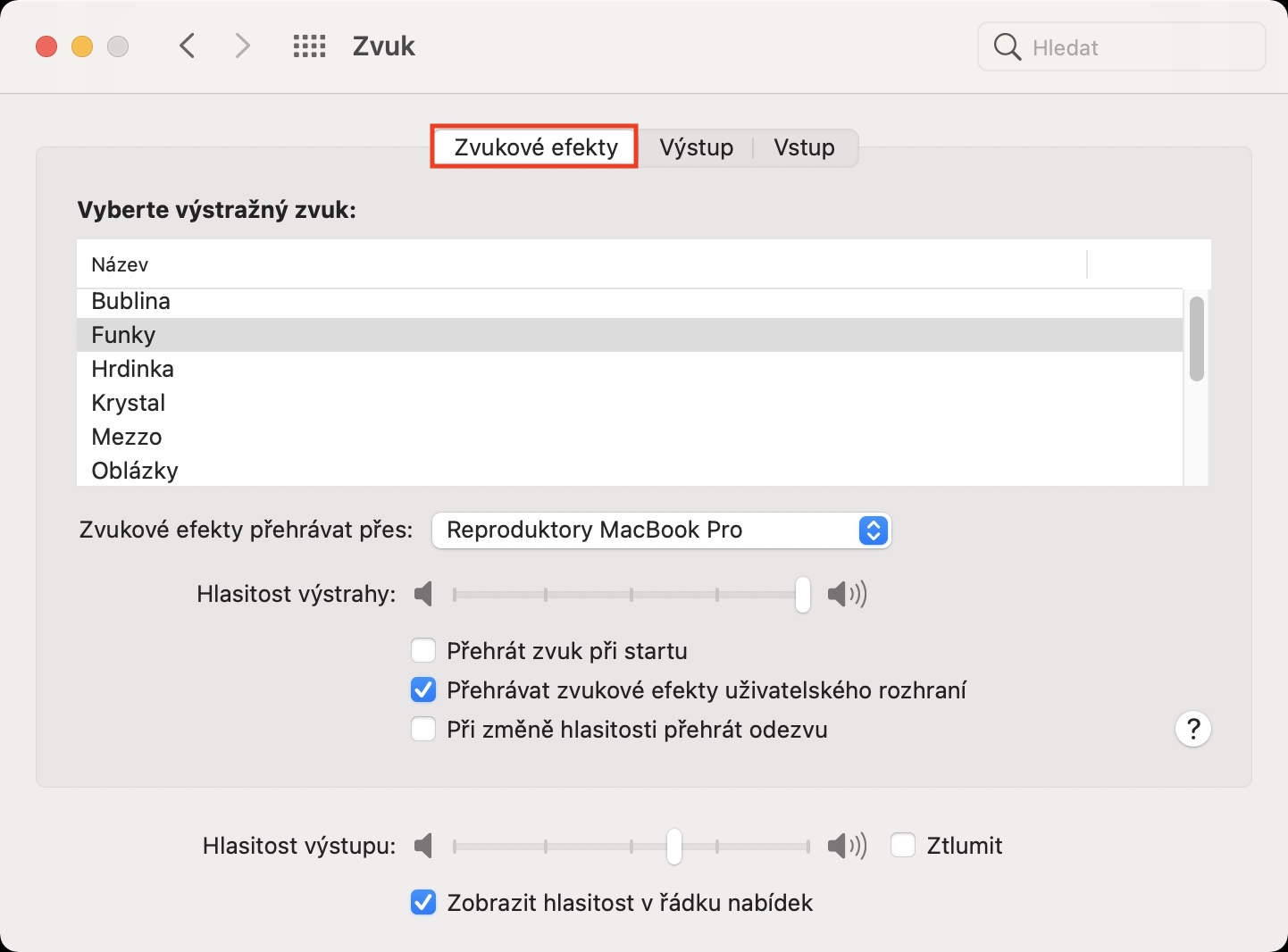
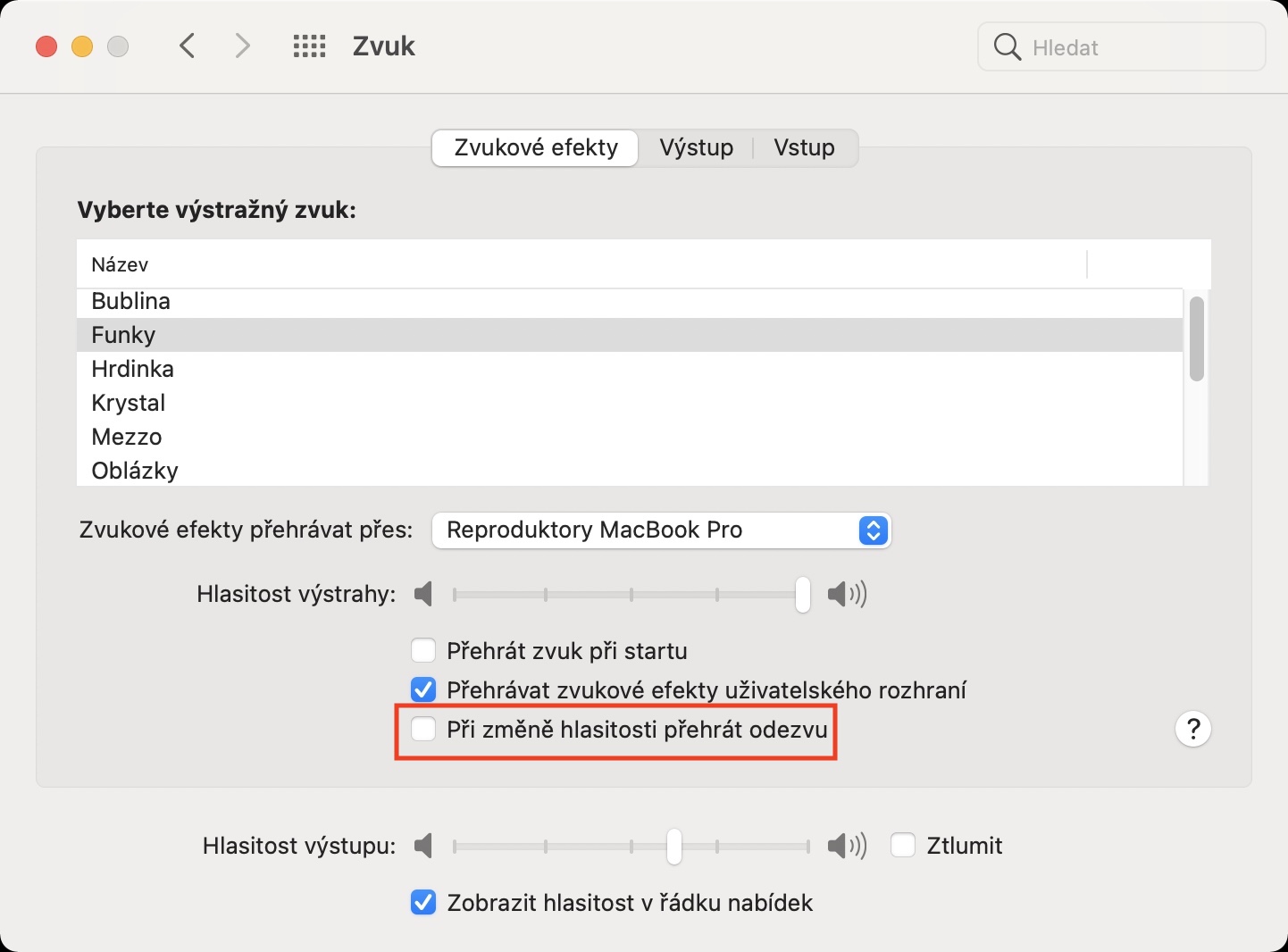
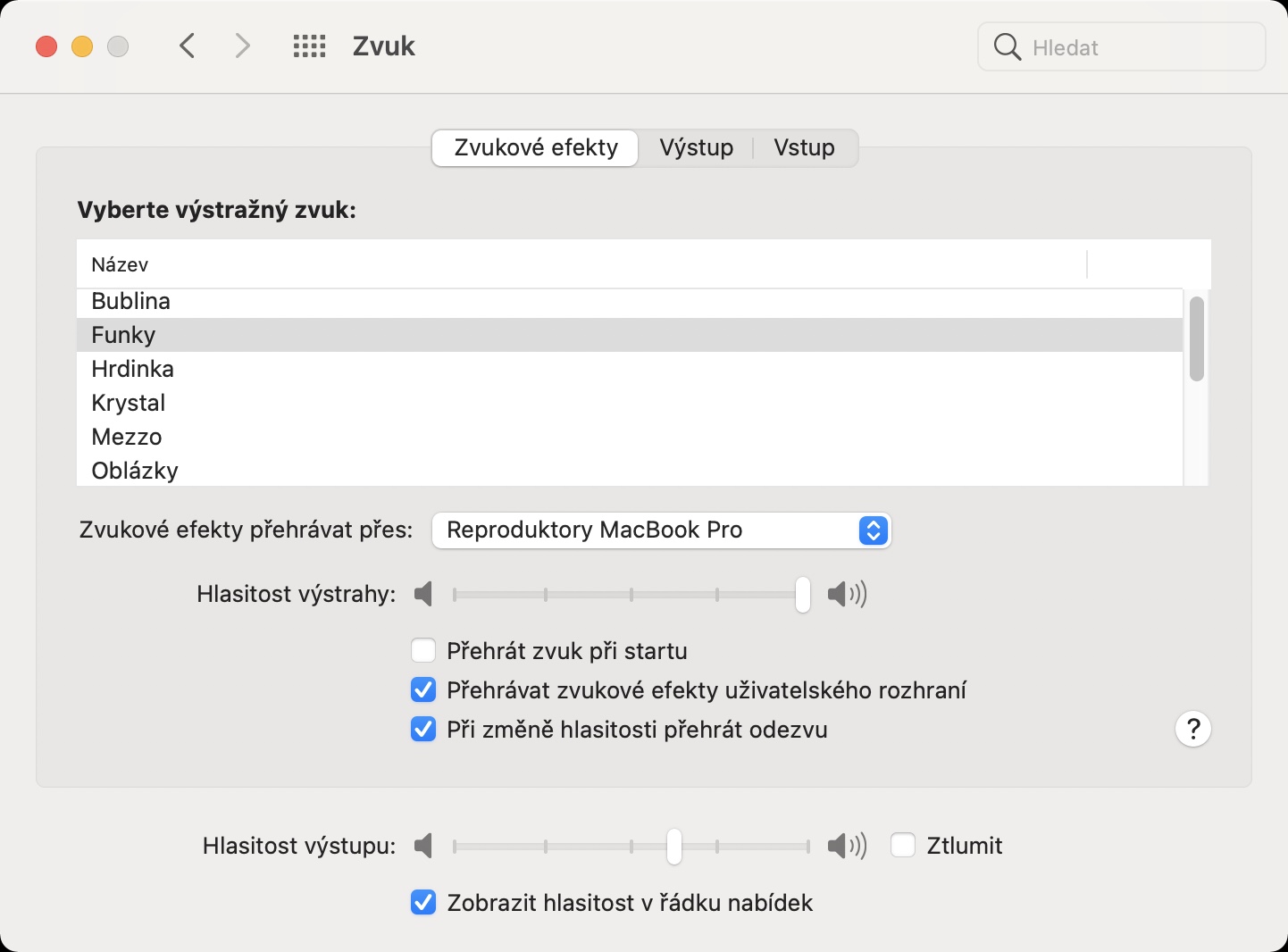
Sonos S2లో ఫంక్షన్ కీలతో వాల్యూమ్ను ఎలా నియంత్రించాలో నేను అడగాలనుకుంటున్నాను. అప్పుడు నేను cmd+ మరియు cmd- సత్వరమార్గాలను ఉపయోగించాలి. ధన్యవాదాలు
వాల్యూమ్ బటన్లను నొక్కినప్పుడు Shift కీని నొక్కి ఉంచడం ద్వారా వాల్యూమ్ను మార్చేటప్పుడు ఆడియో ప్రతిస్పందనను కూడా సాధించవచ్చు.
ధన్యవాదాలు, అది నాకు తెలియదు, నేను కథనానికి జోడిస్తాను.